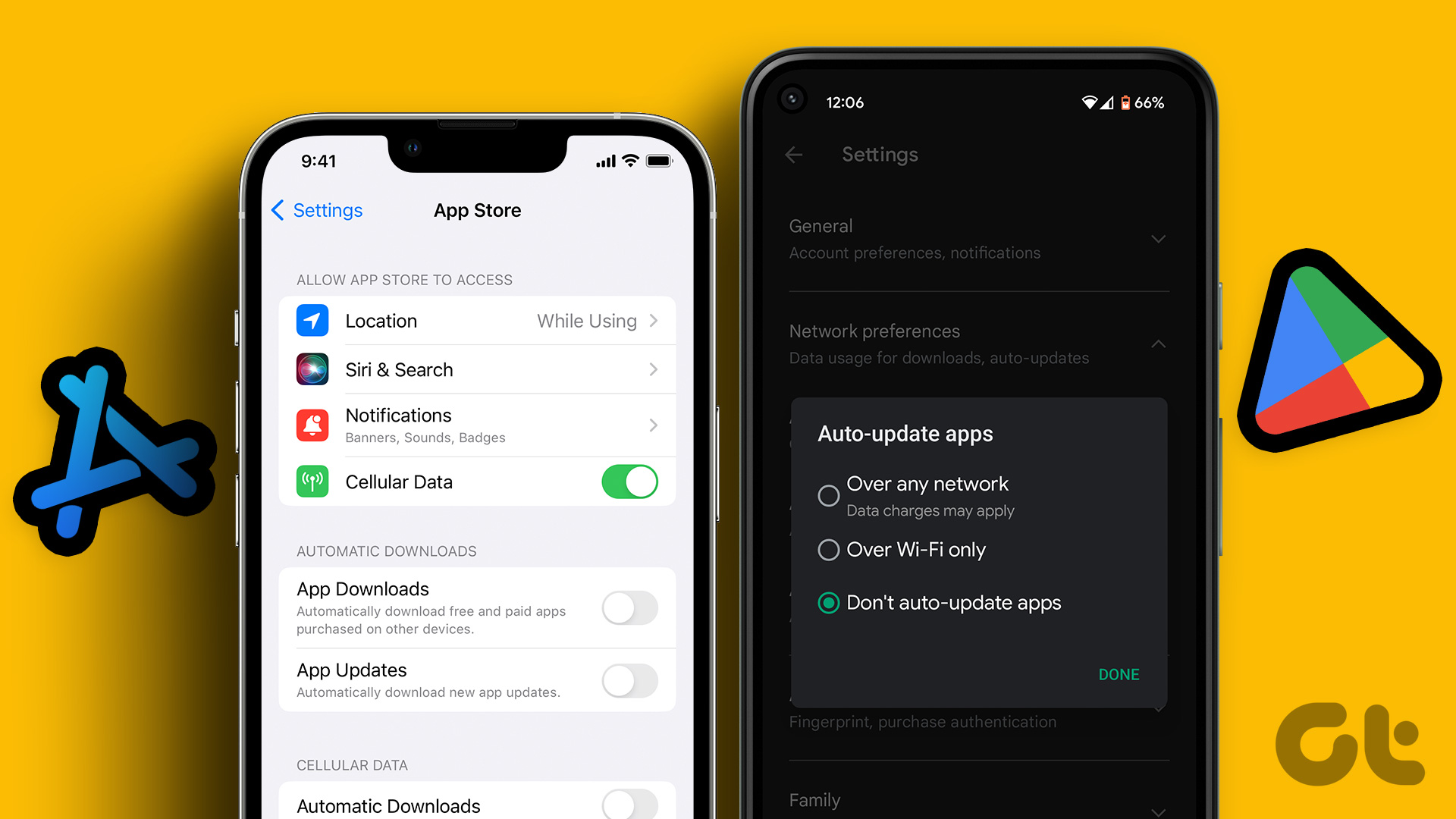نحوه غیرفعال کردن بهروزرسانی خودکار برنامهها در اندروید و iOS
به روز رسانی خودکار برنامه تضمین می کند که منطقه برنامه های مورد علاقه شما همیشه به روز و بدون اشکال باشد. علاوه بر این، از آخرین ویژگی ها لذت می برید. با این حال، اجازه دادن به برنامههای بهروزرسانیشده اندرویدی شما بهطور خودکار میتواند دادههای سلولی قابل توجهی را مصرف کند، و این امر باعث میشود که این کار نسبتاً ناخوشایند به نظر برسد.

خوشبختانه، میتوانید این بهروزرسانیهای خودکار برنامهها را خاموش کنید و سپس Play Store را برای بهروزرسانی دستی برنامهها باز کنید. در اینجا نحوه غیرفعال کردن بهروزرسانی خودکار برنامهها در اندروید و iOS آورده شده است.
آیا باید بهروزرسانی خودکار برنامهها را غیرفعال کنید
ممکن است تصمیم گرفته باشید برای صرفه جویی در داده های تلفن همراه یا هر دلیل دیگری، به روز رسانی خودکار برنامه را غیرفعال کنید، اما در دراز مدت به شما کمکی نمی کند. دو دلیل وجود دارد که باید قبل از غیرفعال کردن بهروزرسانی خودکار برنامه در مورد آن تجدید نظر کنید – تجربه و امنیت. برنامههای قدیمی و قدیمی ممکن است از کار بیفتند یا با تلفن شما ناسازگار شوند، بهخصوص زمانی که ویژگیهای جدید شروع به عرضه میکنند. همچنین، به روز نگه داشتن همه برنامه ها اطمینان حاصل می کند که هیچ آسیب پذیری در آن وجود ندارد. به همین دلیل ضروری است که همیشه برنامه را از بانک ها و سایر مؤسسات حاوی اطلاعات شخصی شما به روز نگه دارید.
نحوه غیرفعال کردن به روز رسانی خودکار برنامه ها در اندروید
طعمهای مدرن اندروید به شما امکان میدهند بهروزرسانی خودکار را برای همه برنامهها یا فقط چند برنامه به طور همزمان خاموش کنید. این گزینه ها در داخل برنامه فروشگاه Google Play پنهان هستند. در اینجا مراحل غیرفعال کردن بهروزرسانی خودکار برای همه یا تعداد کمی از برنامهها آمده است:
به روز رسانی خودکار برنامه ها را برای همه برنامه ها غیرفعال کنید
طعمهای مدرن اندروید به شما امکان میدهد تا بهروزرسانیهای خودکار را برای همه برنامهها به طور همزمان خاموش کنید. در اینجا مراحل انجام همین کار در تلفن خود آورده شده است.
مرحله ۱: برنامه Google Play Store را روی گوشی خود باز کنید. می توانید از نوار جستجو در کشوی برنامه برای پیدا کردن آن استفاده کنید.
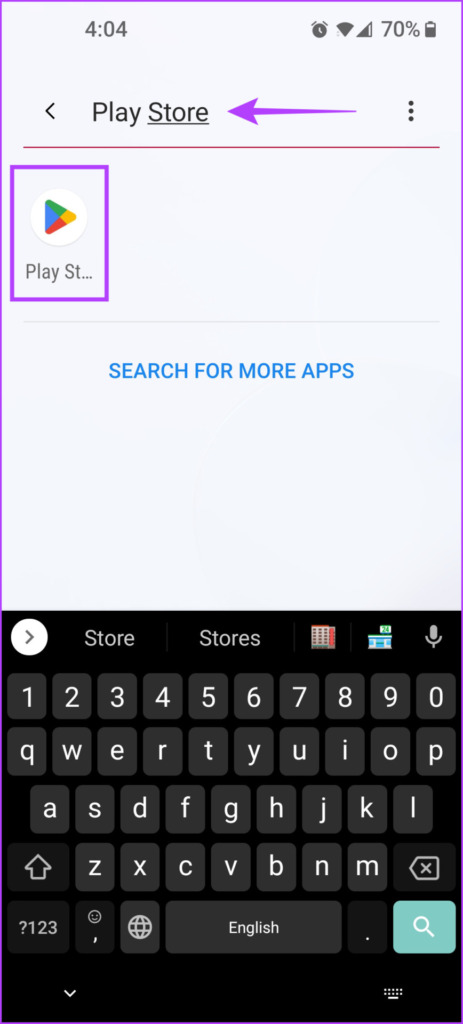
گام ۲: روی عکس نمایه خود در گوشه سمت راست بالا ضربه بزنید.

مرحله ۳: از منوی ظاهر شده گزینه Settings را انتخاب کنید.

مرحله ۴: روی منوی کشویی Network preferences و سپس گزینه Auto-update apps ضربه بزنید.
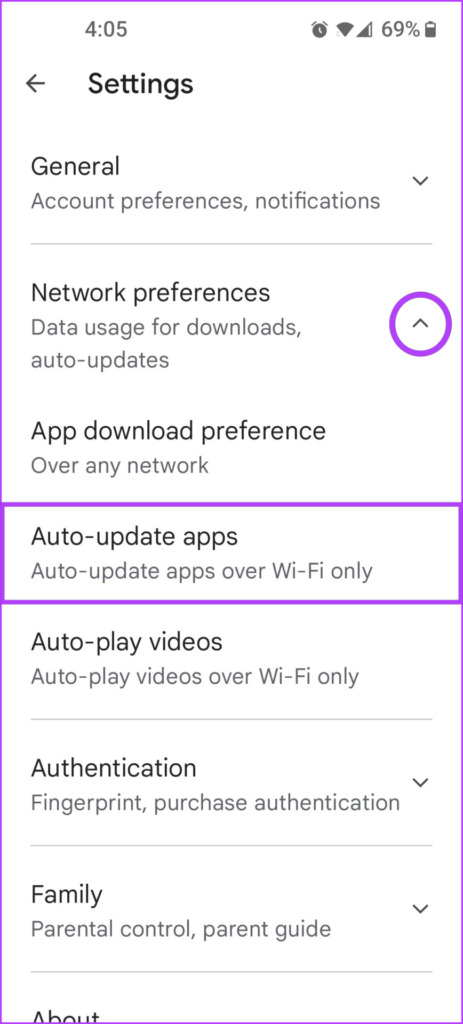
مرحله ۵: هنگامی که یک پنجره بازشو ظاهر میشود، «برنامهها را بهروزرسانی خودکار نکنید» را انتخاب کنید. سپس، روی Done ضربه بزنید.
از طرف دیگر، اگر میخواهید بهروزرسانی خودکار برنامهها را فعال کنید اما فقط زمانی که گوشی خود را به وایفای وصل میکنید، گزینه «Over Wi-Fi only» را انتخاب کنید.

اگر میخواهید این کار را برای برنامههای جداگانه انجام دهید، به بخش بعدی بروید.
به روز رسانی خودکار برنامه ها را برای برنامه های جداگانه غیرفعال کنید
طبیعی است که اجازه ندهید اندروید بهطور خودکار برنامههای منتخب را بهروزرسانی کند، بهویژه برنامههایی که معمولاً از آنها استفاده نمیکنید. خوشبختانه، اندروید به شما امکان میدهد بهروزرسانی خودکار برنامهها را برای هر برنامه نیز غیرفعال کنید. در اینجا به این صورت است:
مرحله ۱: App Drawer را روی گوشی خود باز کنید و فروشگاه Google Play را راه اندازی کنید. می توانید آن را در App Drawer نیز جستجو کنید.
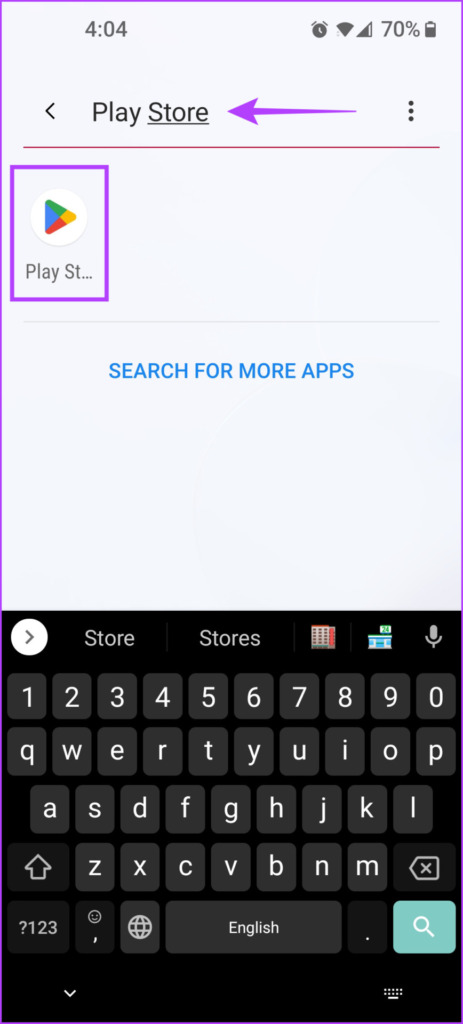
گام ۲: روی عکس نمایه خود که در گوشه سمت راست بالا قرار دارد ضربه بزنید.

مرحله ۳: از منوی ظاهر شده، Manage apps & device را انتخاب کنید.

مرحله ۴: اکنون روی تب Manage ضربه بزنید تا تمامی برنامه های نصب شده بر روی گوشی یا تبلت اندرویدی خود را مشاهده کنید.

مرحله ۵: روی برنامه ای که می خواهید به روز رسانی خودکار آن را غیرفعال کنید ضربه بزنید.

مرحله ۶: حالا روی منوی سه نقطه عمودی ضربه بزنید و تیک گزینه Enable auto-update را بردارید.
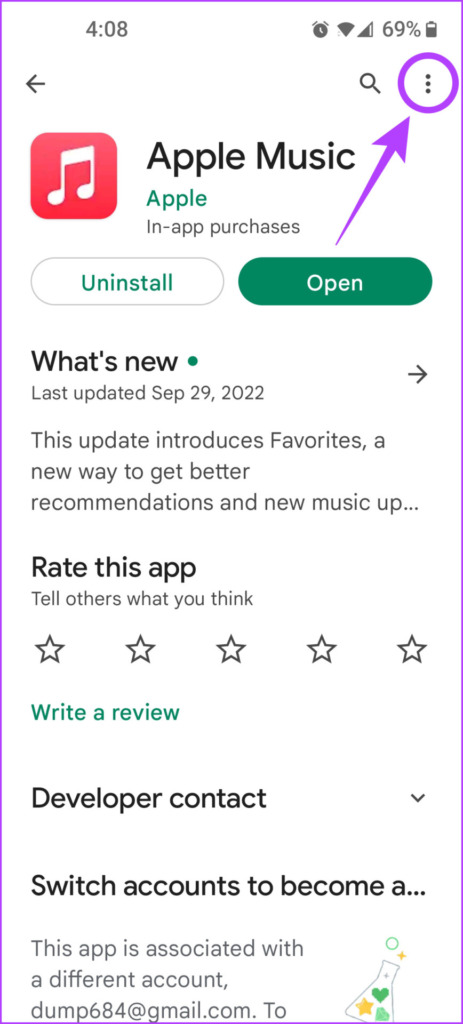

پیروی از مراحل ذکر شده در بالا به شما این امکان را می دهد که به روز رسانی خودکار برنامه ها را برای برنامه های جداگانه در تلفن یا رایانه لوحی Android خود خاموش کنید.
نحوه غیرفعال کردن به روز رسانی خودکار برنامه ها در آیفون
میتوانید با خاموش کردن آن در صفحه App Store برنامه تنظیمات، بهروزرسانی خودکار برنامهها را برای همه برنامههای خود در iOS به سرعت غیرفعال کنید. متأسفانه، iOS گزینه ای برای خاموش کردن به روز رسانی خودکار برنامه ها برای برنامه های جداگانه ارائه نمی دهد.
با وجود این موضوع، بیایید نگاهی به نحوه غیرفعال کردن بهروزرسانی خودکار برنامهها در iOS بیندازیم:
مرحله ۱: اپلیکیشن Settings را در آیفون خود پیدا کرده و باز کنید.

گام ۲: به پایین اسکرول کنید و روی App Store ضربه بزنید.

مرحله ۳: کلید کنار بهروزرسانیهای برنامه را خاموش کنید.

پس از انجام مراحل ذکر شده در بالا، می توانید به سرعت به روز رسانی خودکار برنامه ها را در آیفون خود خاموش کنید و به صورت دستی تصمیم بگیرید که کدام برنامه ها را به روز کنید. با این حال، اگر در بهروزرسانی برنامهها در آیفون خود مشکل دارید، راهنمای عیبیابی قبلی ما را بررسی کنید.
از طرف دیگر، فرض کنید میخواهید فقط زمانی که به شبکه Wi-Fi متصل هستید، برنامهها بهطور خودکار بهروزرسانی شوند. در این صورت می توانید دو مرحله اول را رد کرده و کلیدی به نام دانلود خودکار را خاموش کنید. همچنان میتوانید از بهروزرسانی خودکار برنامهها بدون تجاوز از محدودیت داده تلفن خود استفاده کنید

برنامه ها را از به روز رسانی خودکار خود بدون اجازه شما متوقف کنید
پس از دنبال کردن این راهنما، به راحتی می توانید از به روز رسانی خودکار برنامه ها بدون اجازه شما جلوگیری کنید. این به نوبه خود به بهبود عمر باتری گوشی شما و حفظ داده های سلولی آن کمک می کند.